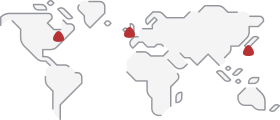Створення сайту на WordPress з нуля може здаватися непростим завданням, особливо якщо ви новачок. Але з правильним підходом і покроковим планом все стане набагато простіше. У цій статті ми детально розповімо, як придбати домен, налаштувати хостинг, встановити WordPress та запустити ваш сайт. Усе буде розбито на шість простих блоки.
Крок 1: Вибір і покупка домену на GoDaddy
- Реєстрація на GoDaddy: Для реєстрації домену я використовую сервіс GoDaddy. Цей процес не займе багато часу.
- Вибір доменного імені: Введіть ваше бажане доменне ім’я в рядок пошуку. Намагайтеся вибрати щось коротке і запам’ятовуване, що відображає суть вашого сайту.
- Покупка домену: Якщо ім’я вільне, додайте його в кошик і завершіть покупку, дотримуючись інструкцій на сайті.
Крок 2: Покупка хостингу
- Реєстрація на Fornex: Для своїх сайтів я використовую хороший і перевірений хостинг Fornex. Тут техпідтримка на високому рівні та максимально вирішує питання клієнтів.
- Вибір хостинг-плану: Виберіть відповідний тарифний план. Для початку підійде базовий варіант.
- Покупка хостингу: Завершіть покупку, дотримуючись інструкцій на сайті.
Крок 3: Прив’язка домену до хостингу
- Вхід у GoDaddy: Увійдіть до особистого кабінету GoDaddy та відкрийте розділ управління доменами.
- Зміна DNS-записів: Знайдіть налаштування DNS і вкажіть NS-сервери, які ви отримали від Fornex.
- Збереження змін: Підтвердіть зміни та зачекайте, поки вони набудуть чинності (зазвичай це займає від кількох хвилин до 48 годин).
Крок 6: Встановлення WordPress
- Створення бази даних: У панелі керування хостингом (cPanel) або в особистому кабінеті Fornex створіть нову базу даних та користувача. Збережіть ці дані.
- Завантаження WordPress: Перейдіть на офіційний сайт WordPress і завантажте останню версію.
- Завантаження файлів на сервер: Підключіться до вашого хостингу через FTP (наприклад, FileZilla) та завантажте файли WordPress у кореневу папку вашого сайту. Також файли можна завантажити через cPanel, як показано на відео.
- Запуск встановлення: Введіть ваш домен у браузері та дотримуйтесь інструкцій майстра встановлення. Вкажіть дані для підключення до бази даних.
- Налаштування адміністратора: Створіть обліковий запис адміністратора, вказавши логін і пароль.
Встановлення SSL-сертифіката
- Замовлення SSL-сертифіката: Замовте SSL-сертифікат в особистому кабінеті Fornex (він часто йде безкоштовно з хостингом).
- Встановлення сертифіката: Дотримуйтесь інструкцій на сайті Fornex, щоб встановити SSL-сертифікат на ваш домен. Це забезпечить безпеку вашого сайту.
Якщо у вас не вийшло встановити WordPress, ви можете звернутися за допомогою. Вартість встановлення WordPress — €100 за роботу.